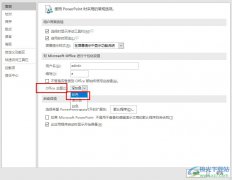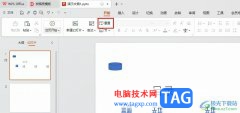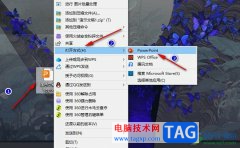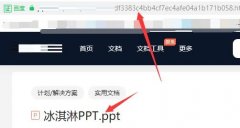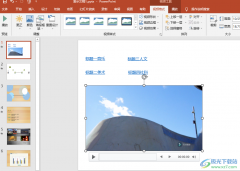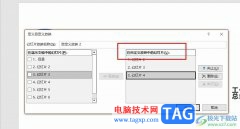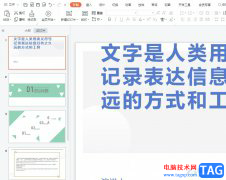演示文稿是我们在日常生活中经常会使用到的一种文档格式,他能够帮助我们更好的展示自己需要的演讲的内容,给观众展示图表或是动画效果。有的小伙伴在使用wps对演示文稿进行编辑的过程中想要更改项目编号的颜色,这时我们只需要选中文字,然后打开编号工具,接着在下拉列表中打开其它编号选项,最后在弹框中选择好编号,再打开颜色选项,选择好颜色即可。有的小伙伴可能不清楚具体的操作方法,接下来小编就来和大家分享一下WPS PPT调整项目编号颜色的方法。
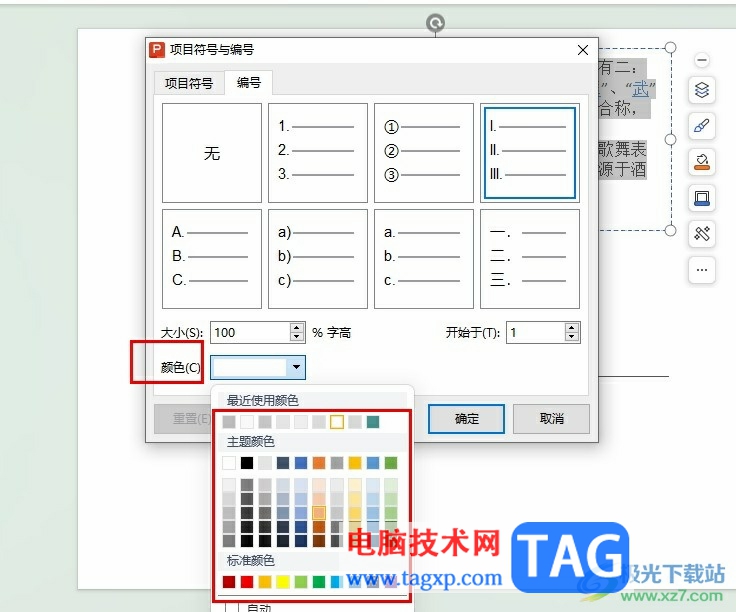
方法步骤
1、第一步,我们在电脑中右键单击一个演示文稿,然后先点击打开方式选项,再选择WPS office选项
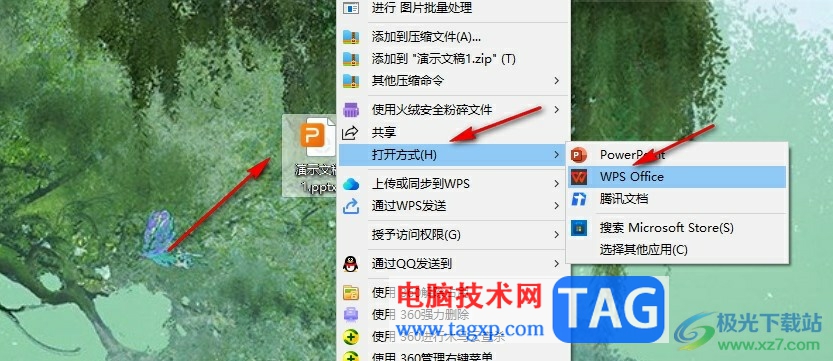
2、第二步,进入WPS页面之后,我们先选中文字,然后在开始的子工具栏中打开编号工具
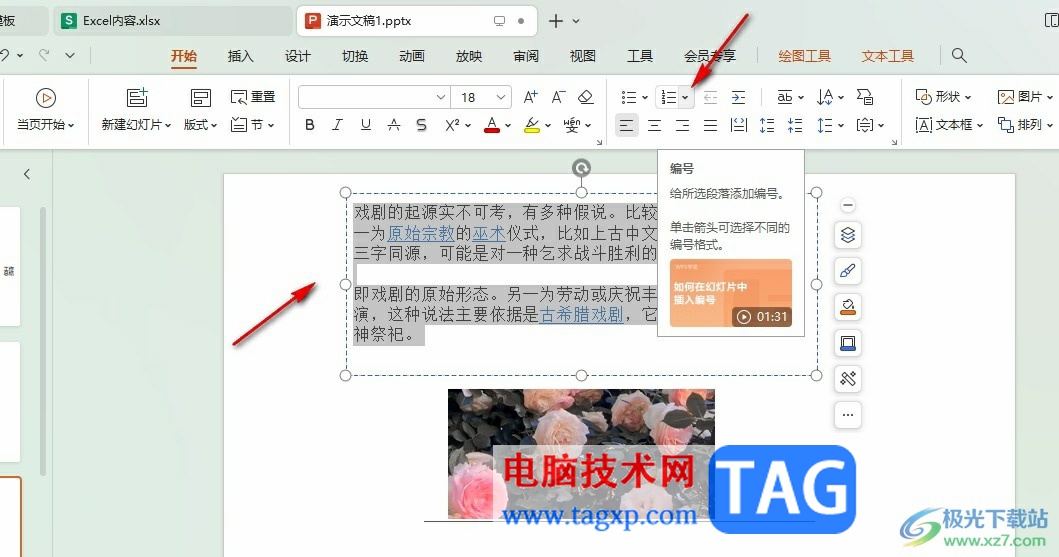
3、第三步,打开编号工具之后,我们再在下拉列表中点击打开“其它编号”选项
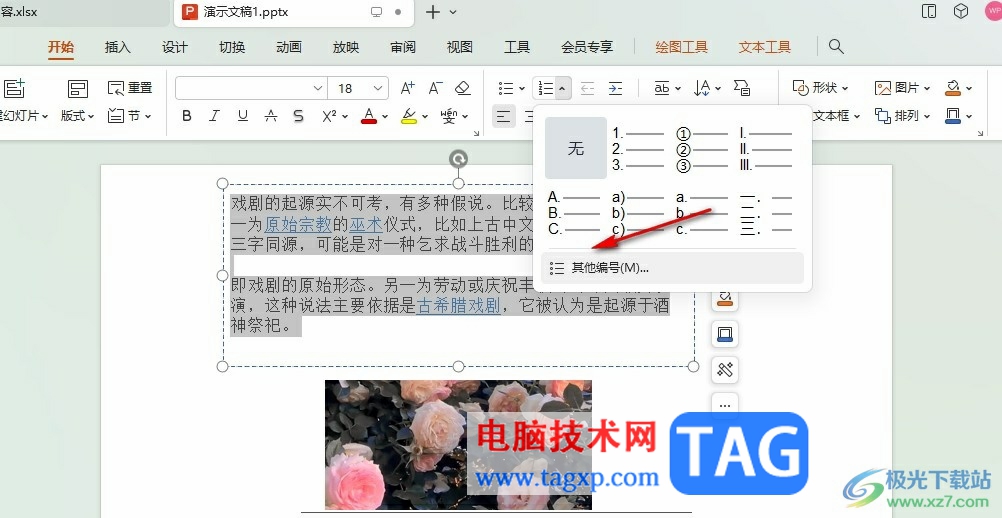
4、第四步,进入项目符号与编号的弹框页面之后,我们先选择一个编号样式,然后打开颜色选项,选择一个自己喜欢的颜色,最后点击确定选项即可
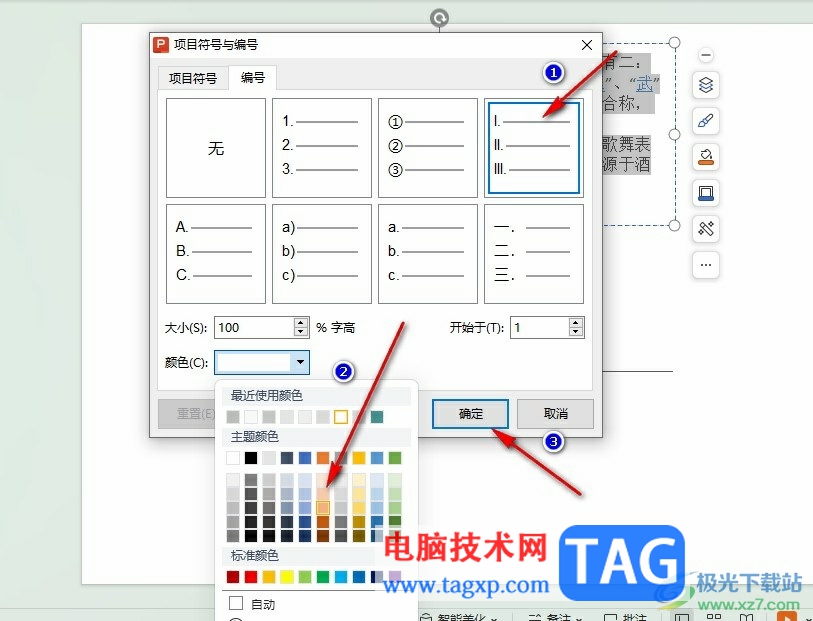
5、第五步,点击确定选项之后,我们就能看到自己需要的颜色的编号了
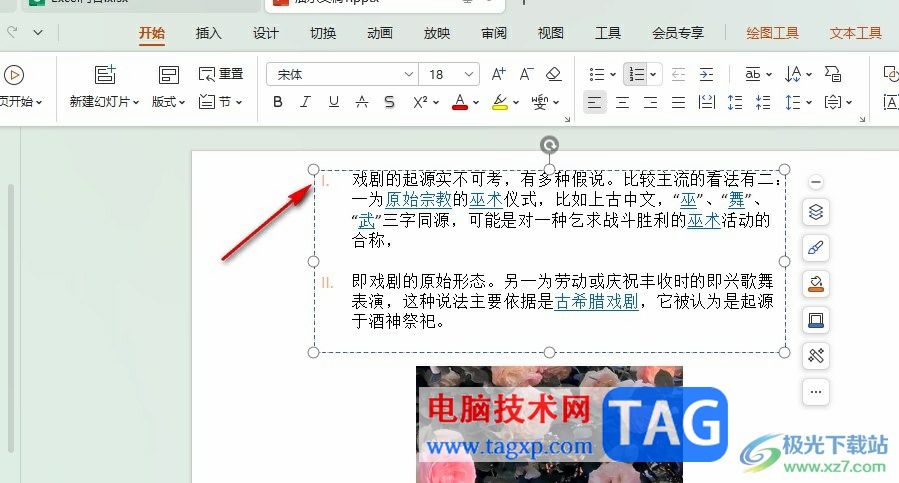
以上就是小编整理总结出的关于WPS PPT调整项目编号颜色的方法,我们在WPS中选中文字,然后打开编号工具,再选择其他编号选项,接着在弹框中选择一个编号样式,再打开颜色选项,最后选择好颜色,再点击确定选项即可,感兴趣的小伙伴快去试试吧。